Sirin käyttäminen iPhone 11:ssä
Mitä tietää
- Aktivoi Siri iPhone 11 -malleissa sanomalla "Hei Siri" tai pitämällä älypuhelimen oikealla puolella olevaa sivupainiketta painettuna.
- Siri voidaan poistaa kokonaan käytöstä tai ottaa käyttöön iPhone 11:ssä kautta asetukset > Siri ja haku.
- Koska iPhone 11:stä puuttuu fyysinen kotipainike, et voi käyttää tätä vaihtoehtoa Sirin aktivoimiseen.
Tämä artikkeli kattaa kaiken, mitä sinun tulee tietää Sirin käytöstä iPhone 11-, iPhone 11 Pro- ja iPhone 11 Pro Max -älypuhelinmallit ja mitä tehdä, kun sinun on muutettava Siri-asetuksia ja -asetuksia.
Vaikka tämä opas keskittyy iPhone 11-, iPhone 11 Pro- ja iPhone 11 Pro Max -puhelimiin, nämä Siri-vinkit toimivat myös myöhemmissä iPhone-malleissa, kuten iPhone 12:ssa ja uudemmissa.
Kuinka aktivoida Siri iPhone 11:ssä
Vanhemmissa iPhone-malleissa olet aktivoinut Sirin painamalla fyysinen kotipainike sijaitsee näytön alapuolella laitteen etuosassa. Koska uudemmissa iPhone-malleissa, kuten iPhone 11 -sarjassa, ei kuitenkaan enää ole tätä painiketta, tämä menetelmä ei ole enää käytettävissä.
Onneksi on edelleen kaksi vaihtoehtoista tapaa käyttää Siriä iPhone 11:ssä, jotka ovat yhtä helppoa kuin vanhan Koti-painikkeen käyttäminen.
- Paina sivupainiketta. Kun painat pitkään sivupainiketta iPhone 11:n oikealla puolella, Siri aktivoituu. Se on sama painike, jota käytät iPhonen herättämiseen.
- Sanoa, "Hei Siri.” Pelkästään tämän lauseen sanominen käynnistää Sirin iPhone 11:ssäsi. Seuraa sitä nopeasti kysymyksellä tai komennolla, kuten "Millainen sää on?" tai "Avaa Facebook" saadaksesi täyden Siri-toiminnon.
Älä odota, että Siri aktivoituu tai tulee näkyviin, ennen kuin suoritat komennon. Sano sen sijaan kaikki yhtenä kokonaisena lauseena, kuten "Hei Siri. Google-haku Havaijin kuvat,” tai "Hei Siri. Kuinka vanha Brad Pitt on?"
Kuinka saada Siri iPhone 11:een
Applen virtuaaliassistentti Siri on esiasennettu kaikkiin uusiin iPhone-älypuhelimiin, ja se on sisäänrakennettu iOS käyttöjärjestelmä. Sinun ei tarvitse ladata tai asentaa Siri-sovellusta tai -tiedostoa saadaksesi Siri iPhone 11:een.
Sirin pitäisi olla jo iPhonessasi. Sirin asennuksen poistaminen on mahdotonta.
Missä Siri on iPhone 11:ssä?
Koska Siri on osa iPhone-käyttöjärjestelmää, sinulla ei ole Siri-sovellusta, jota voit napauttaa iPhone 11:n aloitusnäytössä. Jos mietit kuinka aktivoida Siri iPhone 11:ssä, käytä kahta edellä mainittua menetelmää.
Siri ei ole iPhone-sovellus. Se on iOS-käyttöjärjestelmän ominaisuus.
Kuinka ottaa Siri käyttöön iPhone 11:ssä
Sirin pitäisi olla oletusarvoisesti valmis käytettäväksi iPhone 11:ssä. Jos sinulla on ongelmia digitaalisen avustajan aktivoimisessa, sinä tai joku toinen käyttäjä olet saattanut poistaa sen käytöstä tai muuttaa sen asetuksia.
Määritä Siri toimimaan haluamallasi tavalla milloin tahansa avaamalla Asetukset-sovellus ja siirtymällä kohtaan Siri ja haku näyttöä päävalikosta. Täältä voit muuttaa Sirin ääntä, valitse, kuinka se reagoi, ja jopa poista se käytöstä, kun käytät tiettyjä sovelluksia tai suoritat tiettyjä toimintoja.
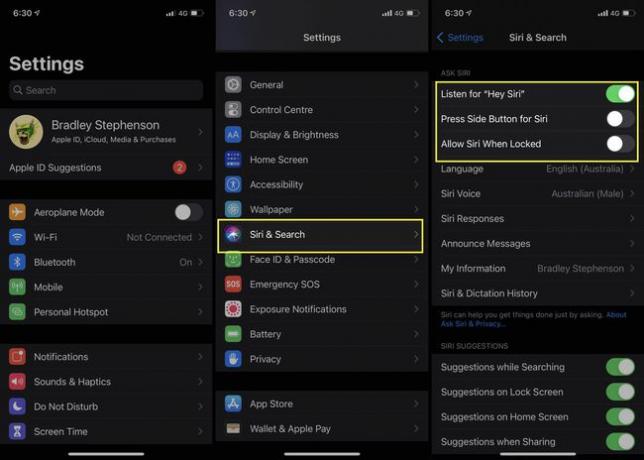
iOS 14.5 -päivityksestä lähtien oletusarvoista Siri-ääntä ei ole. Kun määrität uuden iOS-laitteen, valitse sen sijaan monista Siri-äänivaihtoehdoista, jotka käyttävät neuraalista tekstistä puheeksi -tekniikkaa luonnollisemman äänen saamiseksi.
Kriittisimmät Siri-asetukset, joita pitää silmällä, ovat kolme parasta vaihtoehtoa. Jos kaikki kolme on poistettu käytöstä, Siri sammuu melkein kokonaan eikä aktivoidu ollenkaan.
- Kuuntele "Hei Siri". Kun otat tämän asetuksen käyttöön, voit aktivoida Sirin iPhone 11:ssä äänelläsi sanomalla tämän lauseen.
- Paina Sirin sivupainiketta. Kun otat tämän vaihtoehdon käyttöön, voit käyttää Siriä painamalla fyysistä painiketta iPhone 11:n oikealla puolella. Jos aktivoit Sirin vahingossa painamalla tätä painiketta, saatat haluta poistaa tämän asetuksen käytöstä.
- Salli Siri lukittuna. Tämän asetuksen avulla voit käyttää Siriä, kun iPhone 11 on lukittu. Jos huomaat, että Siri aktivoituu jatkuvasti, kun olet käsilaukussasi tai taskussasi ja soitat puheluita tai toistaa automaattisesti Apple Musicin, tämän asetuksen poistaminen käytöstä korjaa tilanteen.
